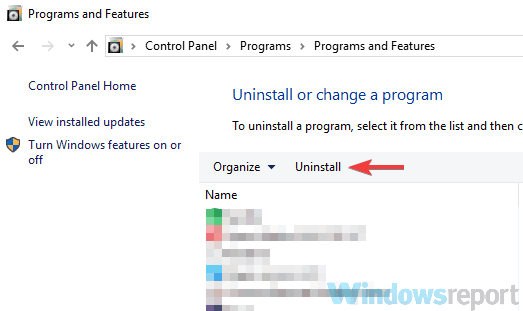Hvordan avinstallere McAfee når fjerningsverktøyet ikke fungerer
Siste oppdatering: 12. januar 2021
- Enten lisensen din utløp, eller du bare vil ha en bedre løsning, kan det være vanskelig å avinstallere McAfee.
- Først prøver du standard avinstallasjonsprosedyre fra Kontrollpanel eller Apps-menyen.
- En annen løsning innebærer å bruke det spesielle verktøyet for fjerning av McAfee.
- Hvis du vil avinstallere McAfee fra smarttelefonen eller nettbrettet, har vi også en guide for det.
For å fikse forskjellige PC-problemer, anbefaler vi Restoro PC Repair Tool: Denne programvaren reparerer vanlige datamaskinfeil, beskytter deg mot tap av filer, skadelig programvare, maskinvarefeil og optimaliserer PC-en for maksimal ytelse. Løs PC-problemer og fjern virus nå i tre enkle trinn:
- Last ned Restoro PC-reparasjonsverktøy som følger med patenterte teknologier (patent tilgjengelig her ).
- Klikk Start Scan for å finne Windows-problemer som kan forårsake PC-problemer.
- Klikk på Reparer alt for å fikse problemer som påvirker datamaskinens sikkerhet og ytelse
- Restoro har blitt lastet ned av 657 095 lesere denne måneden.
McAfee Antivirus-lisensen din har nettopp utløpt. Du prøvde å fjerne programvaren fra datamaskinen din, men noen rare feilmeldinger hindrer deg i å fullføre prosedyren riktig?
Fortvil ikke, denne guiden kan hjelpe deg med å løse problemet.
Du bør vite at utviklerne av McAfee har gitt ut et lite avinstallasjonsverktøy som lar deg slette alle spor av antivirusprogrammet fra datamaskinen, selv når standard fjerningsprosedyre mislykkes.
Den veier i underkant av 8 MB, den er gratis og utrolig enkel å bruke!
Fremgangsmåten gjelder den klassiske McAfee AntiVirusPlus, men også for suitene McAfee Family Protection, McAfee Internet Security, McAfee Total Protection og McAfee LiveSafe.
Du vil også lære hvordan du fjerner McAfee WebAdvisor uten avinstallasjonsverktøyet.
Hvordan kan jeg avinstallere McAfee uten avinstallasjonsprogrammet?
- Avinstaller McAfee (standard prosedyre)
- Avinstaller McAfee ved hjelp av fjerningsverktøyet
- Avinstaller McAfee-apper fra smarttelefoner og nettbrett
1 Avinstaller McAfee (standard prosedyre)
- Det første trinnet du må ta er å fjerne McAfee LiveSafe / Internet Security og McAfee WebAdvisor fra PCen.
- Den første er selve antivirusprogrammet, den andre er en utvidelse for nettleseren som lar deg vite omdømmet til nettstedene du besøker.
- Skriv kontroll i Windows Search, og klikk deretter Kontrollpanel fra resultatene.
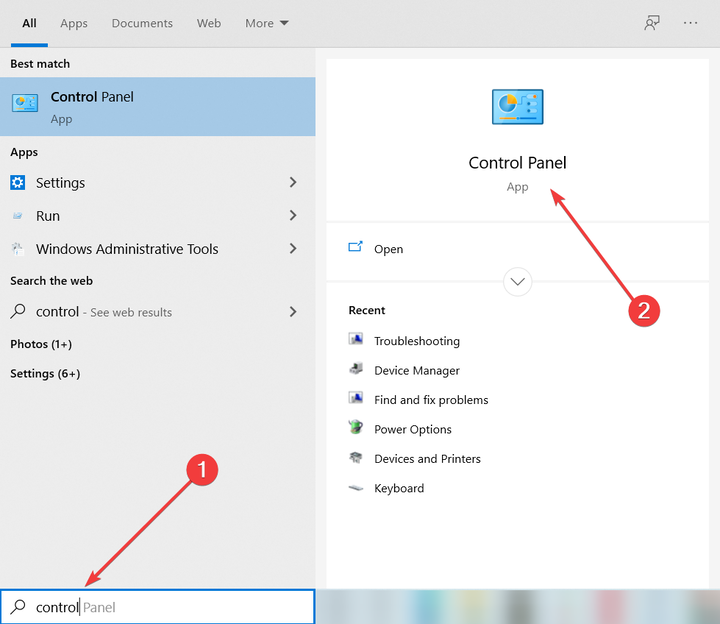
- Klikk på Avinstaller et programalternativ i vinduet som åpnes.
![Hvordan avinstallere McAfee når fjerningsverktøyet ikke fungerer]()
- Velg ikonet for McAfee LiveSafe, McAfee Internet Security eller versjonen av antivirusprogrammet du har installert på PC-en, og trykk på Avinstaller / endre-knappen under applikasjonsikonet (på Windows 10) eller øverst (på Windows 7 og Windows 8.x).
![Hvordan avinstallere McAfee når fjerningsverktøyet ikke fungerer]()
- Klikk på Ja-knappen i vinduet som åpnes.
- Sett haken ved siden av oppføringene McAfee LiveSafe (eller McAfee Internet Security), og fjern alle filene for dette programmet.
- Trykk på knappene Fjern, Fjern, Lukk og Nei takk for å fullføre prosessen med å fjerne McAfee.
I tillegg anbefales det å fjerne SiteAdvisor-programvaren ved å følge de ovennevnte trinnene. Dette vil også hjelpe deg med avinstallasjonen av McAfee WebAdvisor.
Når operasjonen er fullført, må du starte datamaskinen på nytt for at alle endringer skal tre i kraft og fullføre fjerningen av McAfee og alle komponentene.
2 Avinstaller McAfee ved hjelp av fjerningsverktøyet
- Last ned verktøyet for fjerning av McAfee.
![Hvordan avinstallere McAfee når fjerningsverktøyet ikke fungerer]()
- Når nedlastingen er fullført, dobbeltklikker du på den nedlastede filen. Klikk på Ja- knappen og deretter på Neste.
- Godta bruksbetingelsene.
- Fullfør prosedyren for fjerning av McAfee Antivirus ved å klikke på Neste, skrive bekreftelseskoden som vises på skrivebordet og trykke på Neste.
- Vent noen minutter til alle komponentene i McAfee blir oppdaget og fjernet fra PC-en. Klikk på knappene Lukk og start på nytt for å starte PCen på nytt (viktig for å fullføre avinstallasjonen av McAfee).
Hvis du ikke fant McAfee LiveSafe, McAfee Internet Security eller SiteAdvisor på listen over programmer som er installert på datamaskinen din, ikke bekymre deg, du kan avinstallere McAfee ved hjelp av fjerningsverktøyet du kan laste ned fra antivirusstedet.
Merk: Hvis du fjernet McAfee med fjerningsverktøyet fordi standardprosedyren ikke lyktes, må du huske å deaktivere antiviruslisensen (om nødvendig) ved å gå til McAfees nettsted, logge på med kontoinformasjonen din og klikke på Deaktiver-knappen for datamaskinen din.
Det anbefales også å bruke fjerningsverktøyet så snart du laster det ned. Programvaren oppdateres kontinuerlig, og hvis du ikke har den nyeste versjonen, fungerer den kanskje ikke som den skal.
3 Avinstaller McAfee-apper fra smarttelefoner og nettbrett
- Velg ikonet til appen fra skuffen.
- Hold fingeren nede på ikonet i et par sekunder og dra ikonet til søppelkanonikonet som vises på skjermen.
- Velg OK når advarselen vises på skjermen og du er ferdig.
Alternativt, for å få det samme resultatet, kan du gå til Innstillinger-menyen, trykke på Android-appen og deretter velge McAfee og trykke på Avinstaller-knappen på skjermen som åpnes.
De nyeste versjonene av McAfee-suitene inkluderer også apper for smarttelefoner og nettbrett.
Vi håper denne guiden hjalp deg med å løse problemet med å fjerne McAfee fra Windows-PCen. Gi oss beskjed i kommentarfeltet nedenfor.